Hogyan lehet importálni a könyvjelzőket firefox import, export, szinkronizálás
Hogyan lehet importálni a könyvjelzőket, a Firefox egy másik böngésző? Ez a kérdés valószínűleg kérték minden felhasználó az interneten.
Import és export könyvjelzők lehet szükség, ha újratelepíti a böngészőt. naprakésszé, cserélni, és rollback m. o.
Mentsd linkek kézzel küldje el a posta, majd másolja azt a böngészőt egyszerű, de nagyon hosszú.
Mivel a felhasználók gyakran gondolni, hogy meg tudod csinálni gyorsan és legalább időigényes.

összehangolás
A fő hátránya ennek a módszernek is tekinthető erős kötődés az interneten. Ha a hálózathoz való hozzáférés bármilyen eszközön nem, és nem lesz képes szinkronizálni könyvjelzőket. Ezen túlmenően, ez a módszer működik, amint az a leírás, csak a Firefox böngészőt.
Hozzon létre egy fiókot a Firefox. Ehhez indítsuk el a böngészőt, és kattintson a „Menü” gombra az eszköztáron. Keresse meg a gombot, az úgynevezett „Bejelentkezés szinkronban.”
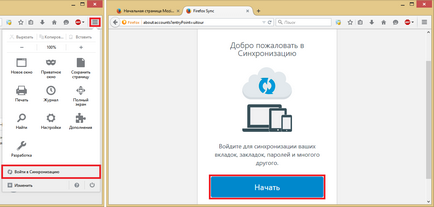
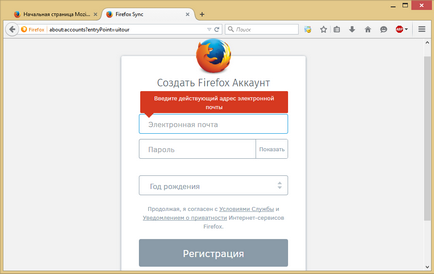
<Рис. 2 Регистрация>
viszonylag biztonságos módszer. A rendszer továbbítja az adatokat a szerverre titkosított kapcsolaton keresztül.
Könyvjelzők importálása felhasználó van szükség, ha a döntés született, hogy módosítsa a böngésző. Ez a folyamat nem mindig könnyű, és függ a jellemzői az új és a régi böngészőt. Ez lehet mint amikor telepíti egy újabb változat a jelenlegi böngésző, és amikor azt cserélni.
Mikor jön a kották létre Chrome és Explorer. átvinni kívánt a Firefox, az ilyen eljárás igen egyszerű. Az a tény, hogy van egy olyan funkció a Firefox automatikusan import mentett adatokat az ilyen típusú böngészők. De amikor a többi böngésző, a folyamat bonyolult lehet.
A Chrome és Explorer
Ez a legegyszerűbb és automatizált módszer. A használatához kövesse az alábbi lépéseket:
- Fuss egy Internet böngésző Firefox;
- Az ablak felső részén, a sapkáját, válassza ki a lap „Könyvjelzők”;
- Esik egy helyi menü, ahol választhat a szakasz „Show All Bookmarks”;

<Рис. 3 Запуск Файерфокса>
- Egy ablak nyílik meg az úgynevezett „Library”. amely felsorolja az összes csoport könyvjelzők és lehetséges intézkedéseket velük;
- A menüben a bal oldalon a mező a „Könyvjelzők menü” című részben. Válassza ki a „sohranenki”, ahonnan importálni kívánt;
- Most a fejlécben az ablak felett nagy részét, lépjen az „Import és backup”. kattints rá;
- A helyi menüben válassza ki az elemet az „Importálás más böngésző”;
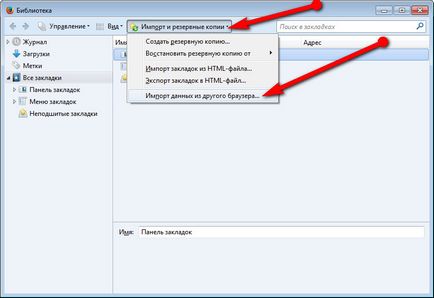
- A kattintás után egy ablak címmel „Import Wizard”;
- Pont ez a böngésző, ahonnan importálni kívánt adatokat - állítsa be a kör a négyzetet a neve mellett;
- Kattintson a "Next";
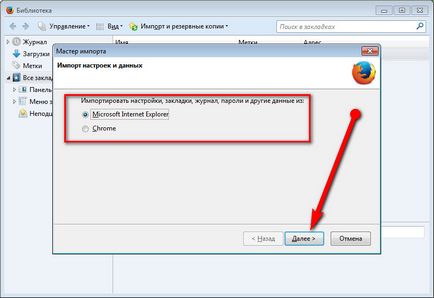
<Рис. 5 Выбор браузера>
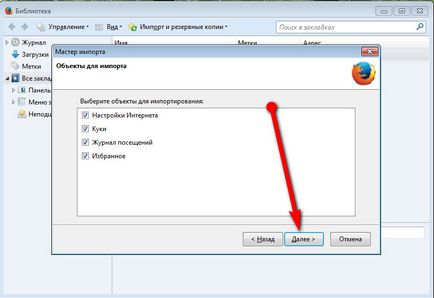
<Рис. 6 Импортирование>
Várja meg a másolatot. Néhány másodperc múlva megjelenik az értesítést az ugyanabban az ablakban, hogy az átvitel befejeződött.
Ezután kattintson a „Befejezés” gombot a megerősítő képernyőn. Könyvjelzők jelenik meg a böngésző egyszerre, de még mindig ajánlott újraindítani a böngészőt. Újra kell indítani a böngészőt, és kezdi el használni a tárolt és az importált adatokat.
Egy másik böngésző
Nehezebb a behozatali Más böngészők könyvjelzőit. Nem egy automatikus import, mivel a folyamat kellene végezni kézzel. És ez elég hosszú idő.
Az E módszer alapelve az, hogy ha az első kapcsolat, a böngésző létrehoz egy fájlt a formátum (általában HTML). Ez hol tartja a referencia. És ott van, és nem mentett minden későbbi.
Meg kell találni a fájlt a számítógépen, és helyezze át az új böngésző. Is, akkor mentse el az USB flash meghajtót, és át egy másik számítógépre. Előfordul, hogy egy fájlt kézzel kell létrehozni, ha a böngésző használt, hogy megőrizzék a belső tartalékok, hanem egy külső fájlból (ami ritka).
Így annak érdekében, hogy „sohranenki” egy másik böngészőt, járjon el az alábbiak szerint:
- Indítsa el a böngészőt (a példában a böngésző Yandex);
- Ide a beállítások - ebben az esetben ez a böngésző kellene nyomni a gombot a három csík a jobb oldali ablakban sapka;
- Kattintson a „Beállítások”;
- A következő ablakban válassza ki a „Kedvencek”, és menj el hozzá;
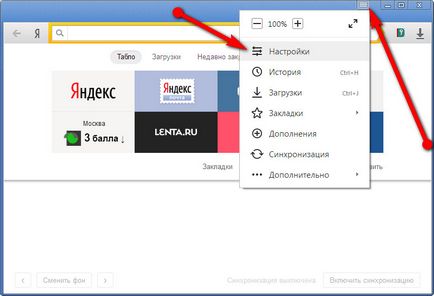
<Рис. 7 Настройки>
- „Szervezés” gombjára van jelen a jobb felső sarokban az új ablakban. kattints rá;
- A felugró menüben, lapozzunk le a „Exportálás HTML-fájl”;
- Kattints rá;
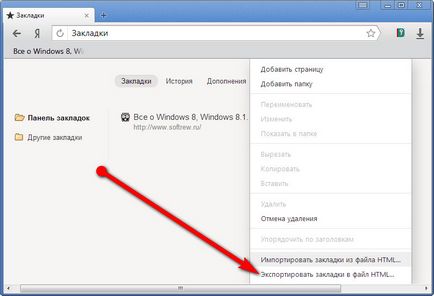
<Рис. 8 Экспорт>
- A szabványos ablak windose Explorer;
- Pont ez a fájl nevét kell létrehozni, és a helyet, ahová menteni kívánja.
Most arra van szükség, hogy közvetlenül az import Firefox a kapott fájlt. Ehhez indítsa el a böngészőt, és lépjen a „Könyvjelzők”. Amint megnyitja a könyvtár, kattintson a „Import és backup”.
válassza ki a „Könyvjelzők importálása HTML-fájlok” az előugró menüben. Ismét megnyílik az ismerős ablak Explorer rendszer. Keresse át a fájlt, amit korábban létrehozott, és kattintson rá kétszer a bal egérgombbal.
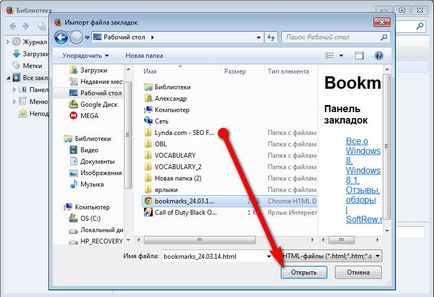
<Рис. 9 Импортирование>
Gyakran a felhasználónak újra kell telepíteni a böngészőt. Például, ha van egy újabb változat. Vagy ha a telepített böngésző tétova.
Ha újratelepíti, elavult Firefox egy újabb Firefox, az átadást a mentett kapcsolatok nem könnyű. A legegyszerűbb módja annak, hogy a szinkronizálás a böngészők. De akkor is használhatja a manuális transzfer, létrehozásával egy biztonsági könyvjelzofájl.
A módszer előnyei nyilvánvalóak. Először is, ez a nagy pontosság. A felhasználó biztos lehet abban, hogy minden információ megmarad, és így nem lehet sokszorosítani.
Ez a módszer nagyon sokoldalú. Mivel az adatok fájl HTML formátumban. ez könnyen felismerhető minden más böngésző. Mert így lehet átvinni a könyvjelzőket különböző böngészőkben, szinkronizálása közben kellő egyértelműséggel csak akkor működik böngészők száma fejlesztő.
Hogyan hozzunk létre egy univerzális fájlt? Folytassuk az algoritmus alapján:
- Indítsa el a böngészőt a Firefox;
- A jobb felső sarokban a Keresés gombra, hogy hívja a könyvjelzőre, és kattintson rá a bal egérgombbal;
- A felugró menüben a felső részén, majd keressen a „Show All Bookmarks” részben;
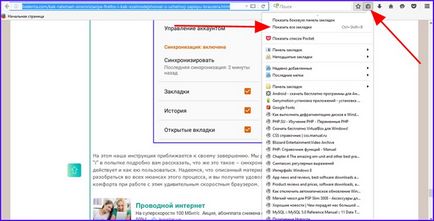
<Рис. 10 Панель закладок>
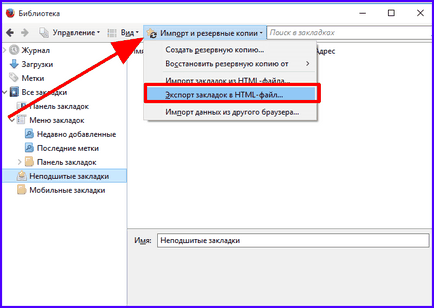
<Рис. 11 Библиотека>
- Sorolja fel a neve az új fájlt a megjelenő ablakban, és válassza ki a helyet, ahol ez lesz a legkényelmesebb fenntartani.
Miután rákattintott a „Mentés” gombra. kezdeni fájl létrehozása a folyamat, mely információkat az összes lapot. Átvitele után, hogy egy másik böngészőt, a „sohranenki” másolt.
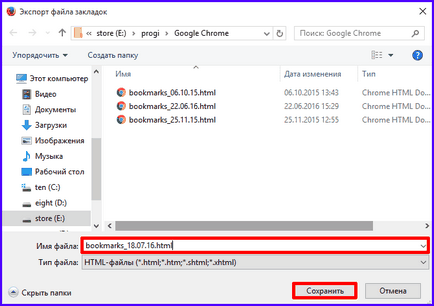
<Рис. 12 Создание файла закладок>
alternatív módszer
Munka a HTML fájlt célszerű nem mindig. Abban az esetben, ha az ilyen eljárás nem túl kényelmes, akkor bármilyen más - nevezetesen, a teremtés egy biztonsági másolatot. Ahhoz, hogy egy ilyen másolat visszaállításához tegye a következőket:
- Menj a „Library” ugyanúgy, ahogy azt fentebb már ismertettük;
- A menüben a bal oldalon az ablak, kattintson a „Könyvjelzők menü”
- Keresse meg a fejlécben a ablakban kattintson a „Import és backup”;
- Hogy a bal egérgombbal erre a gombra;
- Válassza ki a kívánt elemet a legördülő listából ( „Back up”);
- A rendszer ezután automatikusan létrehoz egy adatfájlt, hogy lehet behozni egy másik böngésző a Firefox.
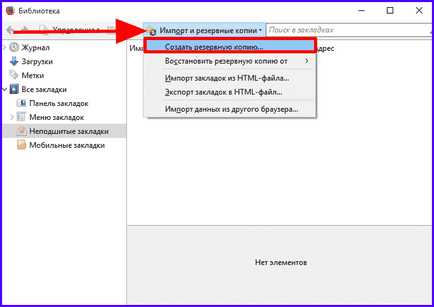
<Рис. 13 Альтернативный метод>
Előnye ennek a módszernek az a relatív sebesség és könnyű. mínusz módszer - korlátai. Ily módon az adatok átvihetők kizárólag a Firefox Firefox.
Ez a módszer nem alkalmas a transzfer a Chrome. Yandex böngésző. Opera és így tovább. D. Ez annak a ténynek köszönhető, hogy ez a módszer a böngésző használja a belső formátumban menti kapcsolatokat, amelyek a munka csak a böngészők a fejlesztőtől. Ez JSON formátumban.
Azonban HTML formátum teljesen univerzális és „megérti” minden böngésző. Mert, főleg, ajánlott dolgozni vele.